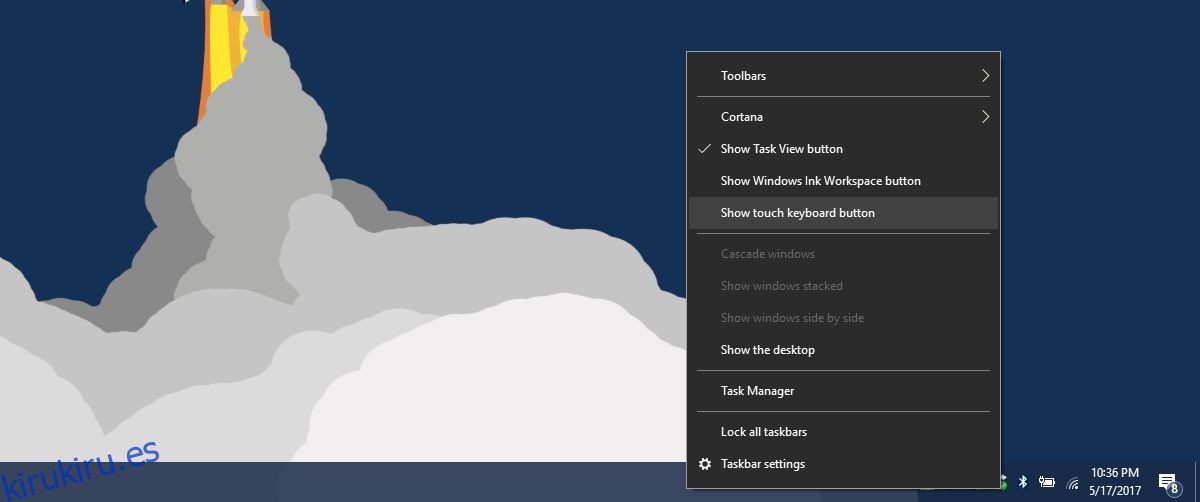Windows ha admitido durante mucho tiempo algunos emoji básicos. En Windows 10, se les prestó un poco más de atención. El teclado en pantalla de Windows 10 te permite insertar emoji, pero es mejor usarlo en una tableta. Ni siquiera es tan bueno o tan accesible si usa un dispositivo de pantalla táctil. Si está en un escritorio, este teclado en pantalla es aún más inconveniente si desea usar Emoji en Windows 10. Dicho esto, definitivamente es una forma de insertar emoji.
Tabla de contenido
Use Emoji en Windows 10 – Teclado en pantalla
Haga clic con el botón derecho en la barra de tareas y seleccione ‘Mostrar botón de teclado táctil’ en el menú contextual. Esto agregará un icono de teclado en la bandeja del sistema. Debe estar junto a la fecha y la hora. Haga clic en él para abrir el teclado táctil.
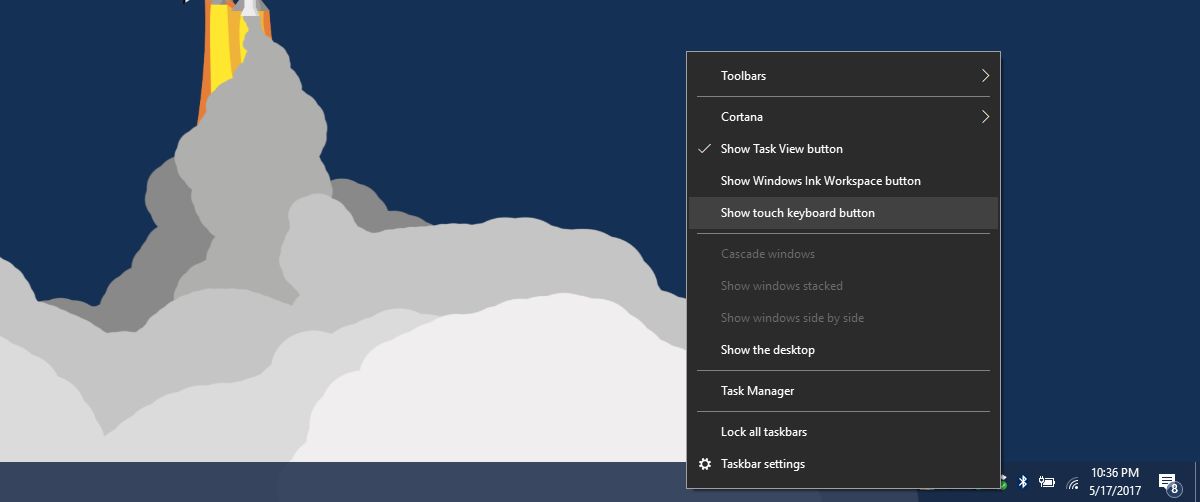
El teclado táctil tiene un botón emoji a la izquierda de la barra espaciadora. Toque o haga clic en él. La distribución del teclado cambiará a la distribución de emoji. Puede pasar por las diferentes categorías de emoji y hacer clic en el que desea usar.
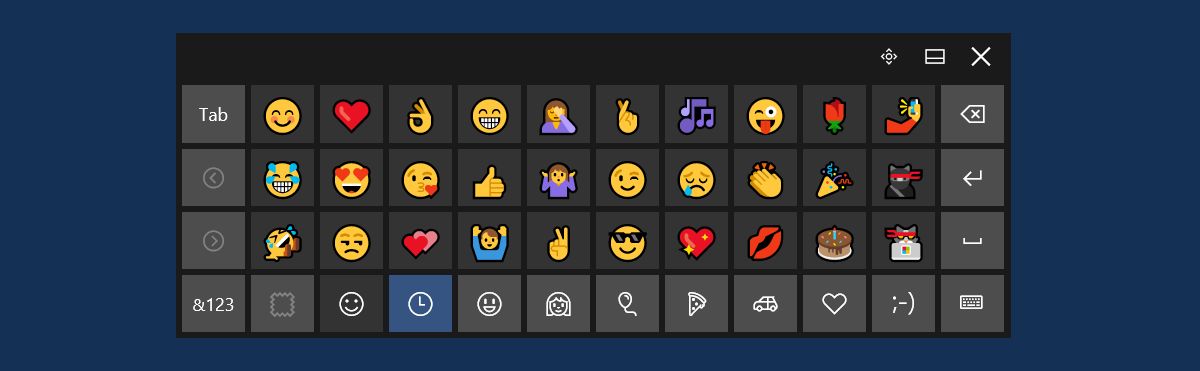
Utilice Emoji en Windows 10 – WinMoji
El teclado táctil no es la forma más conveniente de usar emoji en Windows 10. Por un lado, si cambia a un teclado físico, el teclado táctil se cerrará automáticamente. Deberá volver a abrirlo cada vez que desee insertar un emoji. Una forma mucho mejor de insertar emoji es usar una aplicación llamada WinMoji.
WinMoji es una aplicación gratuita de código abierto que existe únicamente para facilitar el uso de emoji en Windows. Descargue, instale y ejecute la aplicación. Le brinda una lista de todos los emoji compatibles con Windows. Haga clic en un emoji para copiarlo en su portapapeles.
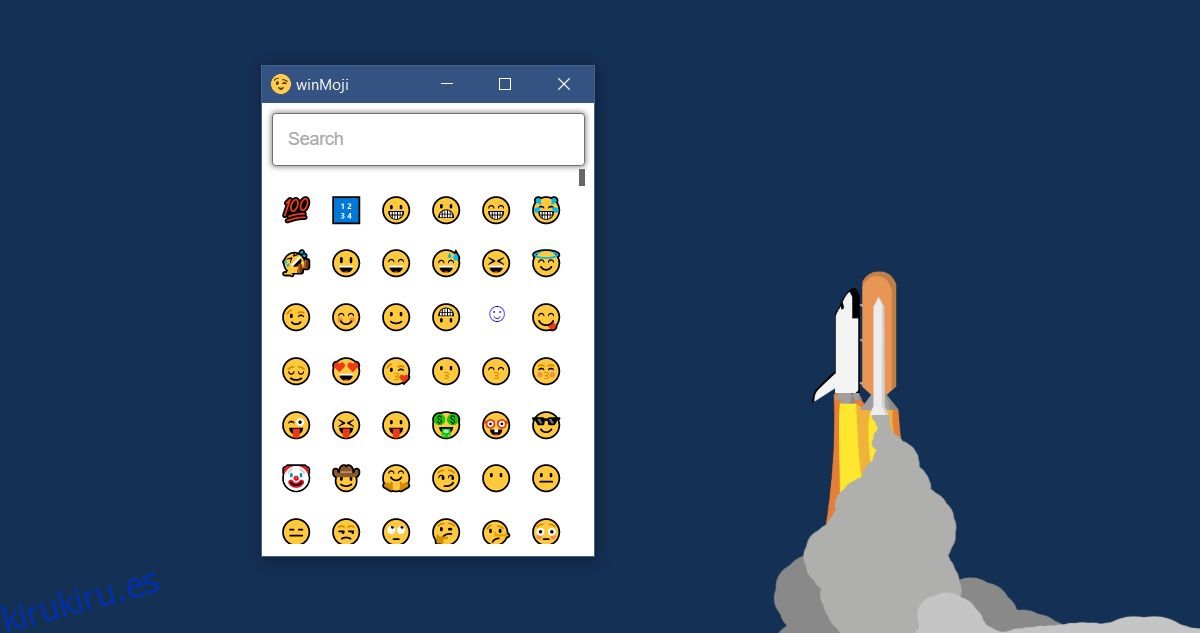
Luego puede pegarlo en cualquier aplicación. La representación del emoji depende de la aplicación en la que lo pegue. Por ejemplo, el emoji se representará perfectamente en su navegador, pero se verá muy diferente en una aplicación como el Bloc de notas.
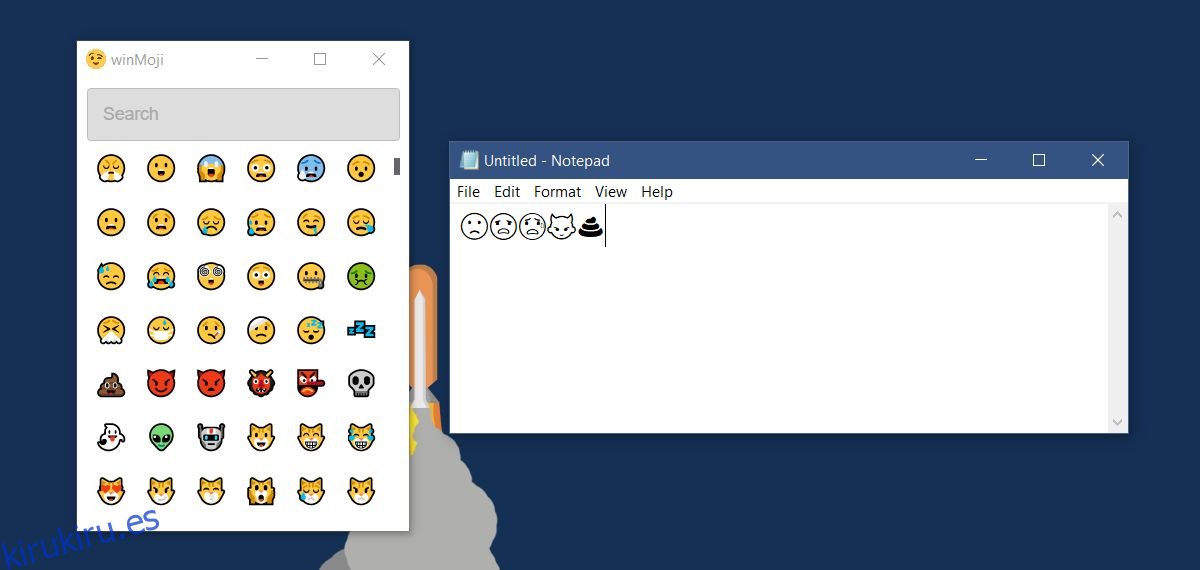
WinMoji tiene una barra de búsqueda que facilita la búsqueda del emoji que desea usar. La aplicación no divide los emoji en sus categorías habituales, lo que hace necesaria la barra de búsqueda. Desafortunadamente, la barra de búsqueda no funciona tan bien. Fue capaz de encontrar el emoji triste cuando escribimos «sa» en la barra de búsqueda, pero no mostró ningún resultado cuando escribimos «triste».
Entre la aplicación y el teclado táctil, ninguno presenta un método fácil de usar para insertar emoji. Ambos métodos tienen sus propios problemas. Básicamente es una característica que Microsoft necesita mejorar.